Eigene Fake-Region erstellen. HGSS Style
Verzeichnis:
- Einleitung
- Voraussetzungen
- Vorgehensweise
- Ressourcen
1. Einleitung
Dieser Artikel richtet sich besonders an User, die sich vorgenommen haben ein eigenes Pokémon Spiel zu erstellen. Aber falls auch du zu den Leuten gehören solltest, die schon immer einmal eine eigene Region in der Pokémon Welt erstellen wollten, kann dir dieser Artikel sicherlich weiterhelfen.Jeder, der mit den Pokémon Game Boy Spielen zu tun hatte, weiß sicherlich wovon ich rede. Die Region ist im Spiel auf der Weltkarte verzeichnet. Dort sind alle Orte, Routen und wichtigen Punkte übersichtlich grafisch dargestellt.
Um nun eure ganz eigene Weltkarte und Region erstellen zu können, benötigt ihr folgendes:
2. Voraussetzungen
Ihr benötigt:- Paint oder ein anderes Grafikprogramm
Daran sollte es also nicht scheitern ;)
3. Vorgehensweise
Schritt 1
Da bis jetzt immer alle Pokémon Regionen auf einen Teil der realen Japan Karte aufbauen, wollen wir hier diese Tradition fortführen. Also suchen wir uns einen noch unbesetzten Teil der Japan Karte aus. (Natürlich könnt ihr auch einen erfundenen Grundriss benutzen. Fahrt dann fort bei Schritt 3).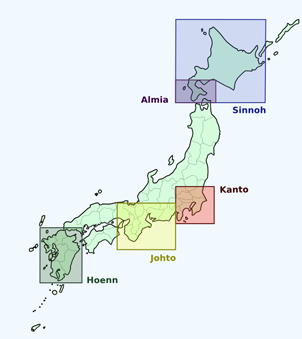
Schritt 2
Zieht nun das auserwählte Stück auf die Größe 240x160 Pixel. Lasst unten noch 16 Pixel Platz für den Informations-Balken.Zieht nun die Umrisse nach und schneidet den Rest weg, sodass eure Karte nun so aussieht:
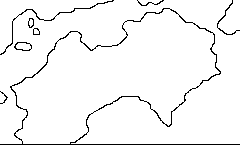
Schritt 3
Jetzt bringen wir etwas Farbe ins Spiel.Der Umriss wird mit der Farbe "Land Umriss" eingefärbt. Macht ihn durchschnittlich 3 Pixel breit. Anschließend füllt ihr das Land mit der Farbe "Land Fläche" und die Wasseroberfläche mit der Farbe "Wasser". Jetzt sollte eure Karte ungefähr so aussehen:
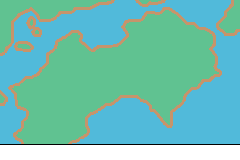
Schritt 4
Entlang der Insel ziehen wir nun eine ebenfalls 3 Pixel breite Linie mit der Farbe "Wasser Stufe 2". Wenn ihr das geschafft habt, folgt noch mal eine 1 Pixel breite Linie in der Farbe von "Wasser Stufe 1" entlang der gerade fertig gestellten Linie. Euer Bild sollte nun so aussehen: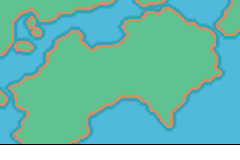
Schritt 5
Natürlich braucht eine echte Region auch ein paar Gebirge. Diese stellen wir ganz einfach mit ein paar schwungvollen Linien in den Farben "Berg Stufe 1-5" dar.Auch der Ozean hat seine Höhen und Tiefen, also zeichnet noch ein paar andersfarbige Stellen in das Meer.
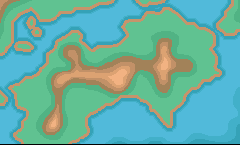
Schritt 6
Soweit so gutJetzt ist es an der Zeit die Routen, Städte und andere wichtige Punkte auf die Karte zu bringen. Denkt euch einfach eine Strecke aus, die euch gefällt. Wichtig ist allerdings, dass die Strecke in das vorgegebene Raster passt, welches aus 8x8 Pixel großen Quadraten besteht.
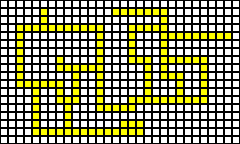
Schritt 7
Seid ihr mit eurer Route zufrieden, bringt sie auf die Karte und setzt die Orte ein (ebenfalls im Raster).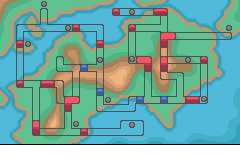
Schritt 8
Sieht doch schon mal ganz gut aus und ist auch schon fast fertig.Als nächstes setzen wir die Symbole auf die Weltkarte. Macht euch Gedanken über die Tunnelsysteme, die es in eurer Region geben soll und verwendet die unterschiedlichen Baumarten an verschiedenen Stellen, um einen guten Eindruck zu erlangen. Wenn ihr möchtet, könnt ihr auch noch selber etwas hinzupixeln, wie zum Beispiel einen kleinen See.
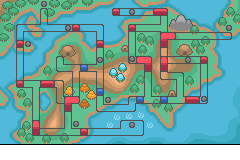
Schritt 9
So gut wie fertig. Das einzige, was jetzt noch fehlt, ist die Farbe der Route.Nehmt für Landrouten und Brücken die Farbe "Route" und für Routen, bei denen man Surfer einsetzen muss, die Farbe "Wasser Route".
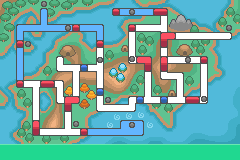
Fertig ist eure eigene Weltkarte im HeartGold & SoulSilver Style.
4. Ressourcen
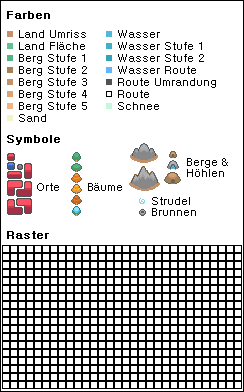
Vielen Dank an Steevie für seine Mitarbeit.
Vielen Dank an Steevie und Pokéwiki für ihre Grafiken.